Точное количество подписчиков на youtube: Sorry, this page can’t be found.
Статистика и аналитика на YouTube любого канала: просмотр данных
Сегмент видеорекламы растет. Если вы собираетесь развивать это направление, начните с изучения YouTube аналитики. Материал расскажет, как смотреть статистику на YouTube, как анализировать каналы и ролики и смотреть данные по каналам конкурентов.
Статистика YouTube каналов
Видео оцениваются YouTube Analytics. Это инструмент от YouTube, который доступен каждому пользователю. Он отслеживает статистику каждого загруженного видео и всего канала. Для аналитики своих каналов на YouTube просто незаменим.
Разделы YouTube Analytics дают информацию о множестве данных: доходы от просмотра, статистика просмотров ролика, демография зрителей, взаимодействие с контентом, рост подписчиков.
Как посмотреть статистику на YouTube
Статистика YouTube канала доступна всем пользователям-администраторам. Для анализа нужно собрать данные: сразу после регистрации канала у вас не будет цифр. Начните публиковать контент, продвигать его, подождите, пока соберется информация для оценки.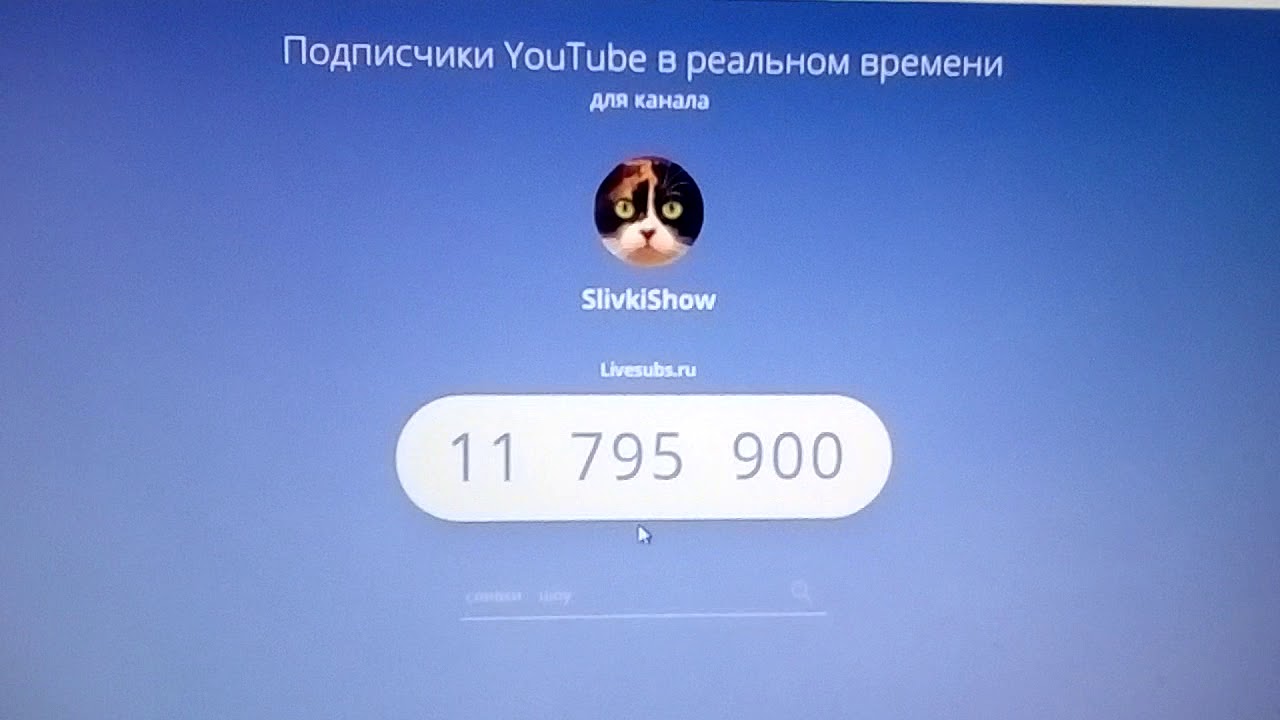
Анализ конкурентов
Если вам нужно проанализировать каналы и видео конкурентов, вы можете воспользоваться сервисом Popsters.
Для анализа статистики вашего YouTube канала зайдите в раздел «Творческая студия» (нажмите на свой аватар в правом верхнем углу). В левом столбце вы увидите ссылку YouTube Analytics.
YouTube аналитика (Analytics) содержит несколько разделов:
Обзор
Здесь отображаются данные по ключевым параметрам.
Данные в реальном времени
Подробная статистика Youtube канала по взаимодействию с последними пятью видео за последние 48 часов.
Отчеты о доходах
Информация о доходах с канала и эффективности рекламы. Эти данные из аналитики YouTube канала будут отображаться если вы подключены к партнёрской сети.
Отчеты о времени просмотра
Важный раздел для анализа статистики канала YouTube — анализ контента. Здесь особо важный параметр «Удержание аудитории».
График показывает, какой процент видео или сколько времени просматривают зрители. Резкое падение процента досматриваемости означает, что людям быстро становится скучно. Анализируйте этот показатель с помощью статистики канала YouTube, чтобы понимать, нужно ли ускорить интро в ролике, где делать акценты на важную информацию.
В отличии от других социальных сетей, у YouTube очень подробная статистика источников перехода. Встроенная аналитика на YouTube показывает качество трафика из разных источников: сколько времени просмотра приносят переходы и какая средняя длительность просмотра.
Найдите самые качественные источники трафика для вашего канала и в продвижении сосредоточьтесь на них.
Отчеты о взаимодействии
Здесь можно выделить два важных момента из статистики на YouTube: метрика «Подписчики» и показатели вовлечения: лайки, комментарии, репосты.
Число подписчиков косвенно влияет на успех аккаунта в целом: этот показатель имеет значение при ранжировании, а еще создает у зрителей мнение о канале, насколько он популярный.
Такие данные аналитики YouTube как активность (комментарии, лайки, дизлайки) позволяют оценить интерес к вам аудитории. И тональность реакций: положительная или отрицательная.
Кроме этого, встроенная аналитика YouTube канала собирает статистику переходов по Аннотациям, Подсказкам и Конечным заставкам, которые вы размещаете в видео.
Прочитайте подробную инструкцию по YouTube Analytics, чтобы лучше изучить инструмент.
Как получить расширенную статистику о YouTube-канале: интеграция Google Analytics
Статистика YouTube каналов подробная, но ее не сравнить с Google Analytics. Если вы делаете подробный анализ канала, подключите аналитику от Google. Вы получите доступ ко всем возможностям Google Analytics, точно как для обычных сайтов.
Для настройки:
- Создайте в Google Analytics новый ресурс: в поле url вставьте адрес канала. Скопируйте идентификатор отслеживания, который получите после создания ресурса.
- В «Творческой студии» перейдите в раздел «Канал» — «Дополнительно» (по ссылке https://www.
 youtube.com/advanced_settings )
youtube.com/advanced_settings ) - Найдите внизу раздел «Идентификатор отслеживания аккаунта Google Analytics» и вставьте скопированный ранее идентификатор.
Теперь вы сможете оценивать статистику для каждой страницы. Однако аналитика YouTube работает только в пределах указанного при создании ресурса url, поэтому она не собирает данные о видео, в которые пользователи зашли не через главную страницу канала.
Как посмотреть статистику каналов на YouTube у конкурентов
Существенный минус аналитики YouTube — она показывает статистику только вашего канала. Чтобы анализировать чужие аккаунты, используйте сторонние сервисы.
Popsters анализирует любой канал. Для примера посмотрим статистику YouTube канала бренда H&M.
Вначале необходимо авторизоваться в сервисе используя аккаунт YouTube. Вставьте в строку поиска название или адрес интересующего вас канала, выберите его среди найденных в поиске. Определите диапазон дат, за который вам нужен отчет и нажмите «Загрузить».
В правой колонке доступны данные по аналитике YouTube каналов как: число подписчиков, общее число лайков и дизлайков, количество просмотров, показатели вовлеченности (ER, ERday, ERview).
Ленту постов можно отсортировать по нужному параметру: лайки, комментарии, просмотры, дизлайки, ER, Дата. Все посты можно выгрузить в Excel или PDF, чтобы сравнить цифры для каждого видео.
В левом столбце находятся графики для анализа взаимодействия с контентом. Они помогут определить лучшее время и день недели для постинга, увидеть изменение показателей вовлечения (лайки, репосты, дизлайки, комментарии) с течением времени.
Всего таких столбцов с графиками более 23, нажав на любой из них вы сможете более детально и гибко проанализировать данные статистики YouTube каналов:
Выводы
- Для анализа видео на своем канале используйте инструмент YouTube Analytics. Он собирает подробную информацию про аккаунт, видео, подписчиков.
- Для более подробной аналитики канала на YouTube интегрируйте Google Analytics.

- Чтобы проанализировать каналы и видео на YouTube конкурентов, используйте Popsters.
как посмотреть + разбор по пунктам
YouTube – топовый инструмент для продвижения бизнеса. Только Вы можете из кожи вон лезть, пилить ролики один за одним, но не знать, в правильном ли направлении Вы двигаетесь, как работает Ваш канал и работает ли вообще.
Для этого и нужна проверка статистики канала youtube, так Вы, не прибегая к помощи специалистов, сможете оценить профит от канала. Как узнать статистику и зачем её смотреть, подробно разобрала в статье.
Топ-5 инструментов
Если Вам нужны только онлайн сервисы и расширения, чтобы посмотреть статистику канала youtube, то вот наш рейтинг – первые два проверены, далее идут вразнобой. Сервисы работают по схожему принципу. Различается только объем и сложность функционала.
| Название | Стоимость | Бесплатный доступ | Количество функций |
| VidIQ | от 537 ₽/мес | Есть | Вагон и маленькая тележка |
| Livedune | от 400 ₽ ( “INSCALE” скидка 30% +7 дней доступа) | Есть | Вагон |
| TubeBuddy | от 644 ₽/мес | Есть | Вагон |
| JagaJam | от 250 ₽/мес | Есть | Маленькая тележка |
| SocialBlade | от 286 ₽/мес | Есть | Маленькая тележка |
Посмотреть статистику ютуб через сервис
Как видите, инструментов много, и чтобы Вам не забивать голову, рассмотрим аналитику для правильного ведения и понимания Вашего Ютуб канала на примере сервиса VidIQ.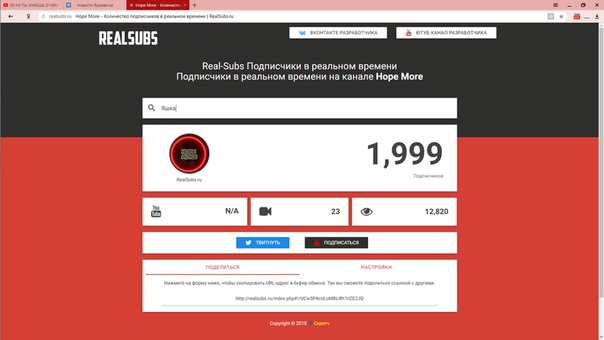
1. Аналитика
Общий раздел, где Вы можете детально изучить своих подписчиков на канале, узнать, какие видео самые интересные для них, как долго они их смотрят, и насколько эффективны Ваши методы продвижения.
1.1. Ютуб SEOОпределяйте, сколько всего человек посмотрело ролик, и исходя из этого смотрите, насколько сильный заголовок у видео, и как хорошо функционирует сторонняя реклама. Графическая таблица показывает статистику Youtube канала по общему количеству просмотров, предложенные просмотры и количество просмотров из поиска за месяц или другой период, который Вы выберете. Помимо графического отображения смотреть статистику можно в левой части в цифрах.
По теме: Как вывести видео в ТОП Youtube: инструкция + кейс
1.2.
Обзор ЮтубАнализируйте, насколько зрители вовлечены в просмотр видео. Если Вы разделите количество времени на общее число просмотров, то определите среднее время просмотра видео каждым пользователем. Так Вы поймете, досматривают видео до конца или нет, на каком этапе его закрывают, и что именно нужно дорабатывать.
Так Вы поймете, досматривают видео до конца или нет, на каком этапе его закрывают, и что именно нужно дорабатывать.
Метрика отображает информацию по количеству и времени просмотров, лайкам, статистику подписок youtube канала, количество отписавшихся пользователей и комментариев. Эти данные также представлены в двух форматах: графическом и числовом. Смотрите метрику как за месяц, так и за весь период работы.
Обзор Ютуб1.3. ДемографияПоймите лучше свою целевую аудиторию. Конечно, этих данных не хватит, чтобы полностью нарисовать её портрет, однако это базовые показатели, на которых основывается любая ЦА.
В метрике видно, люди какого пола и возраста чаще всего смотрят Ваши видео. Данные здесь представлены в процентном соотношении и в графическом виде.
Данные демографии1.4. ЛучшееЗдесь собраны данные по самым популярным роликам, запросам, плейлистам и другим элементам канала.
Лайфхак. Если хотите продвинуть видео, то используйте сервис нативной раскрутки. Вы сами выбираете аудиторию по 30 критериям, далее сервис автоматически раскидывает Ваше видео в места обитания аудитории. 100% живые просмотры гарантированы. Кликайте -> Viboom.
Если хотите продвинуть видео, то используйте сервис нативной раскрутки. Вы сами выбираете аудиторию по 30 критериям, далее сервис автоматически раскидывает Ваше видео в места обитания аудитории. 100% живые просмотры гарантированы. Кликайте -> Viboom.
– Видео
Узнайте, какие ролики набрали наибольшую популярность за весь период времени. Аналитика здесь строится в виде таблицы, которая состоит из: названия видео, количества и времени просмотров.
– Поисковые запросы
Определяйте наиболее популярные поисковые запросы. Проанализировав по метрикам, какие темы больше всего заходят аудитории, Вы сможете выстроить хороший контент-план и написать сценарии к будущим видео, которые увеличат популярность канала.
Аналитика также строится в виде таблицы и содержит: поисковый запрос, количество просмотров, время просмотров.
Поисковые запросы– Время для загрузки
Смотрите данные о времени, когда по статистике видео на youtube просматривают чаще всего. Основываясь на этих данных, Вы сможете выстроить наиболее актуальное время для публикаций новых видео.
Основываясь на этих данных, Вы сможете выстроить наиболее актуальное время для публикаций новых видео.
Аналитика строится в двух форматах: в верхней части график с временем, а в нижней – с днями недели.
Время для загрузки– Страны
Просматривайте географию подписчиков. Эта информация, во-первых, поможет в построении целевой аудитории. А во-вторых, если Вы увидите, что основное количество пользователей иностранцы, то сможете увеличить количество просмотров, добавив субтитры. Статистика показана в процентном соотношении.
Данные по странам– Плейлисты
Проверяйте, какие плейлисты наиболее популярны у пользователей. Статистика youtube строится по аналогии с другими – в виде таблицы-рейтинга, состоящей из: названия видео, количества просмотров и коэффициента взаимодействия.
ПлейлистыИнтересно. Хотите продвинуть видео в топ или помочь продвинутся другим? Используйте сервис автоматической коллаборации.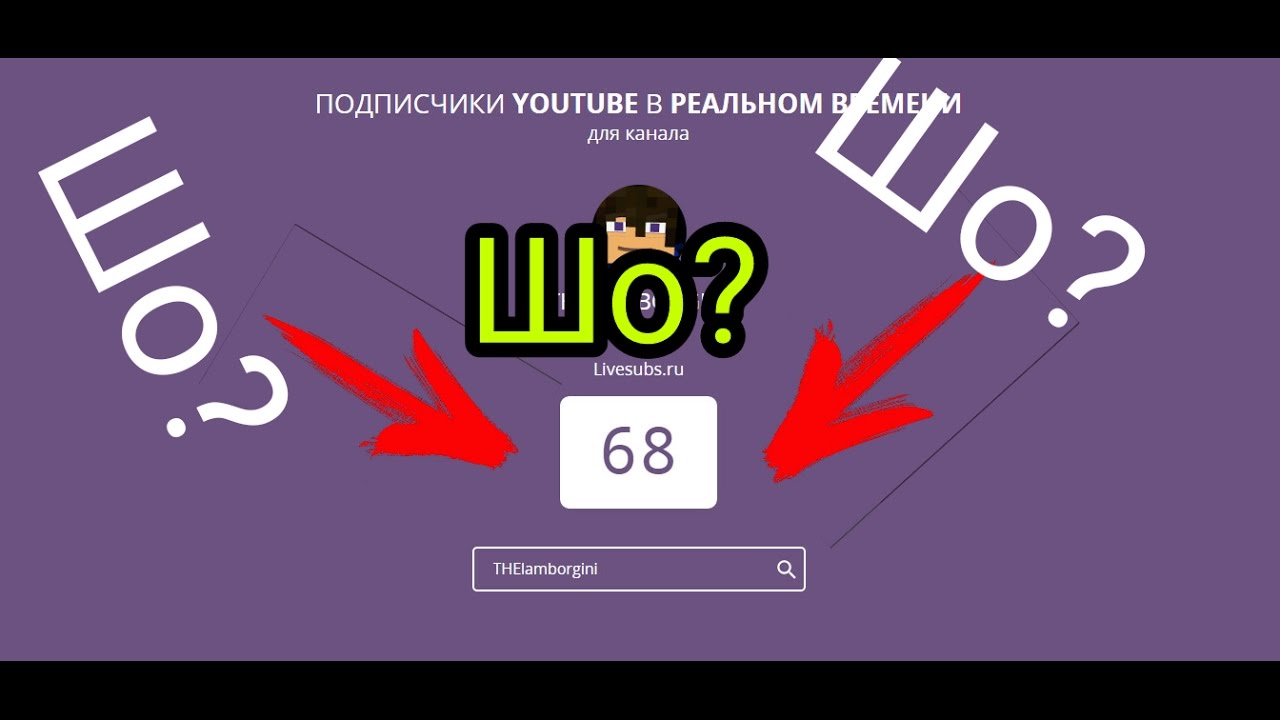 Популярность Вам обеспечена. Кликайте -> Adbooro.
Популярность Вам обеспечена. Кликайте -> Adbooro.
Делайте выводы об общем развитии канала, определите, чего ему не хватает. Например, часто при большом количестве просмотров мало лайков. Это не обязательно говорит о том, что людям не нравится видео, просто они не задумываются о лайках. Тогда в следующих видео стоит попросить зрителей поставить лайк, если видео им понравилось.
В разделе собраны основные данные youtube канала по следующим показателям: количество подписчиков, просмотров, лайков, комментариев, коэффициент взаимодействия, количество видео. Аналитика здесь строится в числовом значении.
ОбзорПо теме: Оформление канала на Ютуб: примеры (фото + видео)
1.6. ТенденцииПрослеживайте, как изменялись просмотры, показы, лайки за определенный период времени. Вы сможете видеть, растет интерес к Вашему каналу или же наоборот падает.
Аналитика собрана в виде таблицы из следующих показателей: статистики, количество за 7 идей и за 30 дней, динамика изменений в процентах.
2. Видео
Убедитесь наглядно, какое видео было наиболее популярным из всех выложенных на канал. Проанализировав статистику, Вы можете сделать вывод о наиболее популярных тематиках, и на основе этого выстроить дальнейший контент-план.
В таблице есть следующие показатели: название, дата публикации, количество тегов, количество просмотров, лайков, комментариев. Также Вы можете посмотреть аналитику по конкретному видео, а именно: оценку от VidIQ, просмотры, лайки, комментарии.
Таблица с роликами3. Описания
Запускайте описательные кампании и смотрите данные по всем описаниям к видео и тегам. Каждому из них присваивается свой балл, его ставит сам сервис. На основе этого рейтинга Вы поймете, какие теги актуальны и более релевантны запросам пользователей, какая структура описания больше заходит. Вы можете запустить кампанию по количеству видео, по списку, либо по плейлисту.
Описательная кампания4. Подписчики
Узнавайте о лучших просмотренных подписчиками видео на Вашем канале и по лучшим каналам, на которые подписаны Ваши подписчики. Познакомившись с ней, Вы поймете основные интересы своей ЦА, подглядите фишечки, которые нравятся пользователям, и сможете их использовать на своем канале.
Познакомившись с ней, Вы поймете основные интересы своей ЦА, подглядите фишечки, которые нравятся пользователям, и сможете их использовать на своем канале.
В правой части экрана собраны данные, отображающиеся в графическом формате о лучшем времени загрузки видео. Вы можете изменить часовой пояс, нажав на часы.
Данные по подписчикамВажно. Хотите увеличить охваты за несколько кликов? Рекомендуем Вам проверенный нами лично сервис SMMyt. Благодаря ему Вы сможете накрутить массовые действия (лайки, комментарии, подписчики, прослушивание песен и гола в конкурсах) с помощью живых людей. Кликайте и тестируйте -> SMMyt
5. SEO
Смотрите всю аналитику по тегам. Подбирайте наиболее релевантные теги, выделяйте несколько и добавляйте их сразу в видеоролики. Сделать это можно даже на уже ранее опубликованных видео, что позволит вывести даже старое видео в топ.
Вкладка seo5.1. Массовое SEO
Наиболее хорошо оптимизированные ролики будут показываться сверху.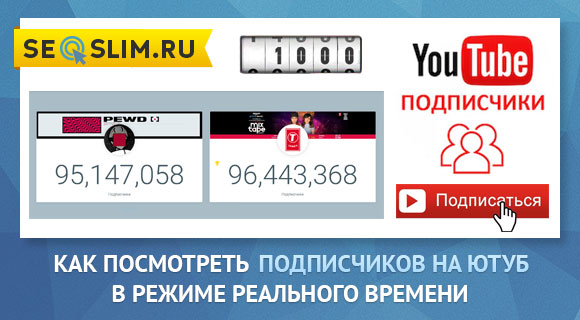 Добавляйте рекомендованные теги, либо игнорируйте их. Можно добавлять по одному, нажимая на плюс, а можно сразу все.
Добавляйте рекомендованные теги, либо игнорируйте их. Можно добавлять по одному, нажимая на плюс, а можно сразу все.
5.2. Большие метки канала
Смотрите, какие теги на канале наиболее популярны, и по каким из них Вы лучше всего продвигаетесь. Сервис оценивает, насколько привлекательно данное ключевое слово для Вас в качестве создателя. Вы можете узнать, сколько раз в месяц люди ищут по строго определенному слову на ютуб, сколько раз в месяц люди используют определенный тег в качестве поискового запроса и количество видео, которые конкурируют за данное ключевое слово.
Статистика показывает: общее количество данного тега на канале, самый высокий поисковой ранг, которого достиг канал с этим тегом в качестве поискового запроса, и сколько раз тег отображается в парных 50 поисковых рангах канала.
Большие метки5.3. Поиск ключевых слов
Делайте поиск по ключевым словам. После введения запроса у Вас появится таблица связанных с ключевым словом тегов. Подробно на каждом столбце мы не будем останавливаться, большинство разобрали выше.
Подробно на каждом столбце мы не будем останавливаться, большинство разобрали выше.
5.4. Добавленные теги
В этом разделе сервис ведет учет добавленных тегов на Ваш канал. Вы можете видеть, когда и какой тег добавили, кто это сделал и на какой именно ролик.
Теги6. Конкуренты
Сравнивайте свою аналитику с конкурентой. Конечно, здесь Вы не увидите детальных данных, а только общую информацию о просмотрах и подписчиках в виде графика и сводной таблицы за неделю, месяц или 3 месяца.
Данные по конкурентамЗдесь у Вас может возникнуть трудность, поэтому сразу объясню, как добавить идентификатор канала на ютуб, с которым Вы хотите сравнить свой.
Откройте канал конкурента, кликните правой кнопкой, выберите “посмотреть код”В поиске по странице вбейте ” channelid content”, рядом будет идентификаторСкопированный идентификатор вставьте в поле “Сравниваемые каналы”Статистика внутри Ютуб
Теперь разберёмся, как посмотреть статистику в самом ютуб. Раздел находится внутри Творческой студии, аналитику можно изучать в двух различных форматах: стандартном или расширенном, сейчас подробно разберем оба.
Раздел находится внутри Творческой студии, аналитику можно изучать в двух различных форматах: стандартном или расширенном, сейчас подробно разберем оба.
1. Стандартный режим
Статистика здесь показывается по главным разделам и элементам канала, не углубляясь сильно в детали. Если Вам нужно знать только общую канву, то можете обойтись этой версией статистики ютуб.
1.1. Обзор
Смотрите сразу же основную информацию по каналу на графике с аналитикой по просмотрам, времени просмотра и подписчикам. Под каждым показателем отображается числовое значение и динамика в процентном соотношении. Также можно нажать на любой показатель, и Вам откроется подробная аналитика в виде графика.
В правой части экрана отображается статистика в режиме реального времени, на которой можно увидеть, какое количество человек смотрят канал сейчас и за последние 48 часов.
Общий обзор1.2. Просмотры
Узнавайте свои показы, CTR со значков видео, статистику просмотров ютуб каналов и уникальных зрителей.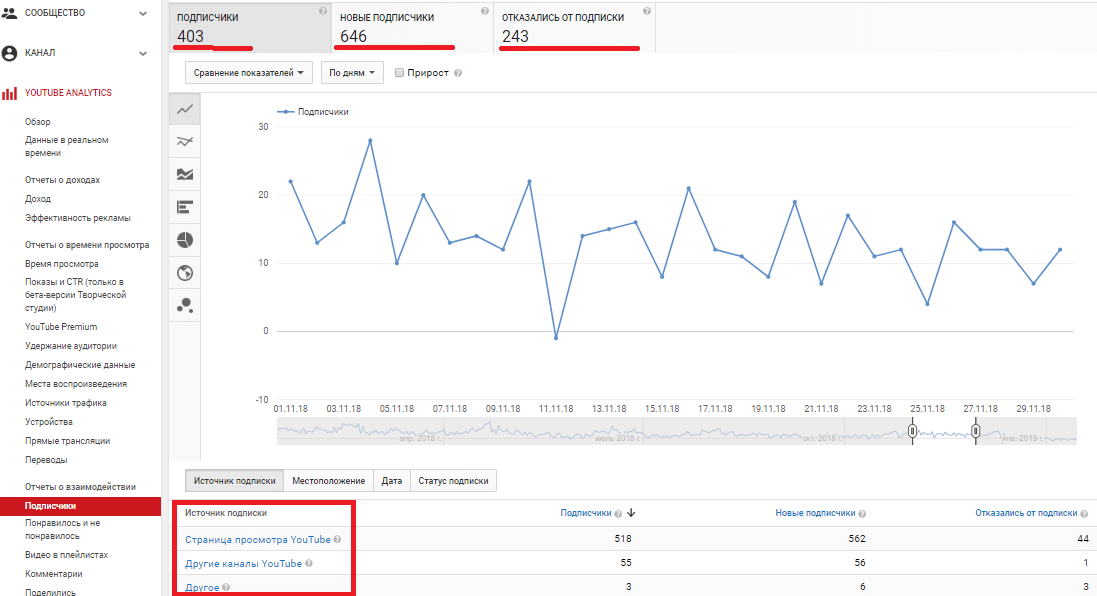 Такая аналитика помогает сделать вывод об источниках трафика, заинтересованности подписчиков и сторонних зрителей.
Такая аналитика помогает сделать вывод об источниках трафика, заинтересованности подписчиков и сторонних зрителей.
Около каждого показателя находится его числовое значение и динамика в процентах. Нажав на любой показатель, Вы увидите график с более детальными данными.
Данные просмотровСразу же смотрите типы источника трафика, а именно: внешние источники – доля зрителей, привлеченных на канал с внешних источников, поиск на ютуб (кто искал видео через строку поиска), рекомендуемое видео и страницы канала.
Источники трафика1.3.
ВзаимодействиеДелайте выводы об интересности самого видео. Досматривают ли его до конца, или нет, а если нет, то на каком моменте видео выключают и почему. Данная аналитика дает возможность лучше понимать вкусы зрителей и делать контент качественнее.
Также смотрите данные о популярности видео: лучшее видео, топ видео с кликами по конечным заставкам, самые популярные плейлисты, самые популярные подсказки, самые эффективные элементы конечных заставок.
В разделе взаимодействия отображается график по времени и средней длительности просмотра в числовом значении и в динамике.
Взаимодействие1.4. Аудитория
Изучайте статистику о Вашей ЦА. На графике Вы можете ознакомиться с числом уникальных зрителей, средним числом просмотров одного зрителя и количеством подписчиков.
АудиторияЕще смотрите более детальную информацию – когда Ваши зрители смотрят Ютуб, их страны, пол, возраст и самые популярные языки субтитров.
Детализация аудитории1.5.
ДоходЕсли Ваш канал монетизирован, то изучайте статистику заработка на Вашем youtube канале. Отслеживайте расчетный доход, монетизацию воспроизведения и цену за тысячу показов по воспроизведениям.
Каждый показатель рассматривается в денежном размере, нажимая на него, Вы увидите график с доходностью, период можете выбирать.
Доход канала2. Расширенная аналитика
Её можно посмотреть из конкретного раздела, нажав “подробнее”, а можно нажать “расширенная аналитика” в правом верхнем углу экрана.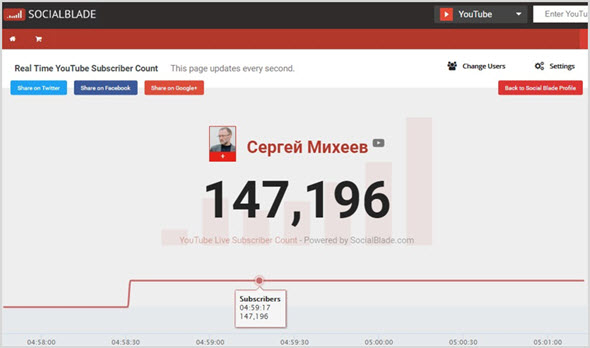 Данные в ней похожи на статистику из обычных разделов, но здесь есть более подробная статистика, например, по операционным системам, подсказкам, языкам просмотра и т.п.
Данные в ней похожи на статистику из обычных разделов, но здесь есть более подробная статистика, например, по операционным системам, подсказкам, языкам просмотра и т.п.
2.1. Основные данные
На графике изучайте информацию выбранного направления. Здесь Вы можете посмотреть такие разделы, как: видео, источник трафика, местоположение, пол зрителя, возраст зрителя, дата, плейлист, тип устройства и тип объявления.
Расширенная аналитика2.2. Дополнительные данные
В разделе “Еще” просматривайте аналитику по: продукту Ютуб, формату публикаций, месту воспроизведений, операционной системе, субтитрам, языку информации в видео, просмотрам на других языках, типу элемента конечной заставки, типу подсказки, подсказке, сайтам.
Дополнительные данные2.3. Просмотры и CTR
В сводной таблице, которая располагается ниже, изучайте информацию о количестве, времени и средней длительности просмотров, показах и CTR для значков.
Расширенные данные просмотров2.
 4. Сравнение данных
4. Сравнение данныхСравнивайте отдельные показатели, например, самые популярные видео или аналитику за предшествующий и отчетный период. Сравнение также отображается с помощью диаграммы и сводной таблицы внизу. Вы можете сравнить абсолютно все статистические данным, которые есть на ютуб.
Сравнение данныхКоротко о главном
Статистика youtube каналов позволит Вам определять свою ЦА, что ей интересно, настраивать рекламу и привлекать новых подписчиков. Где именно ее изучать, выбирайте сами. А если не хотите долго в этом копаться, то вот топ программ:
- VidIQ;
- Livedune.
На мой взгляд, расширения и сервисы позволяют быстро и эффективно отслеживать показатели, Вы можете в моменте что-то изменить, от заголовка ролика до стратегии развития и продвижения канала.
По теме:
Как набрать подписчиков в Ютубе: 9 способов + 7 сервисов
Как заработать на YouTube: 8 способов (с каналом и без)
Реклама на Ютубе: сколько стоит и как ее сделать
Как посмотреть подписчиков на канале ютуб -100% список всех
Число подписчиков в соцсетях давно стало одним из главных показателей популярности канала. Эта цифра интересна не только авторам, но и сторонним наблюдателям.
Эта цифра интересна не только авторам, но и сторонним наблюдателям.
Сегодня расскажем, как посмотреть своих и чужих подписчиков на ютубе в году 2020 в обновленном интерфейсе видеохостинга, а также: можно ли найти их список, отследить динамику и состав.
Хотите найти такой список ? — Мы покажем как
Для начала мы покажем, как узнать точное число
Самый быстрый и простой ответ на вопрос, как посмотреть точное число подписчиков на ютубе:
- Нажмите по своему значку в правом верхнем углу (на ПК или на смартфоне).
- Нажмите «Сменить аккаунт».
- Если у вас несколько каналов, откроется окно с их списком, где под каждым названием написано количество подписавшихся людей.
Полный и исчерпывающий список всех последователей канала увидеть, увы, невозможно. Новая версия «Творческой студии» предлагает только просмотр сотни самых «свежих» подписчиков. Кто попадает в этот список:
- только последние 100 подписавшихся пользователей;
- отчетный период не более 3 месяцев;
- видны только люди, которые открыли видимость своих подписок в настройках профиля.

После последних обновлений видимость подписок пользователей по умолчанию скрыта.
Как это сделать:
- Откройте «Творческую студию».
- В разделе «Главная», справа внизу есть отдельный блок: «Новые подписчики» за последние 90 дней.
- Нажмите «Показать всех»: перед вами таблица указанием ников, времени оформления подписки и выполненного действия.
Для пользователей мобильной версии тоже есть хорошие новости: творческая студия становится все более полноценной и приближенной к полной версии. К сожалению, пока что данные могут отображаться с большим опозданием, порой до 3-4 дней. Поэтому, если вы хотите убедиться в актуальности отчетов, на телефоне можно открыть полную версию.
- Откройте свой мобильный браузер.
- Перейдите по адресу youtube.com.
- Нажмите три точки верху и выберите «Версия для ПК».
Внимание: на некоторых устройствах при попытке перехода на сайт автоматически открывается приложение. Если снять такое разрешение не удается, попробуйте удалить софт на время работы через браузер.
Если снять такое разрешение не удается, попробуйте удалить софт на время работы через браузер.
Вот и все
Но подключив уведомления обо всех событиях на канале, вы будете получать на электронную почту сообщение о каждой новой подписке с указанием ника нового фолловера. По умолчанию информирование всегда включено.
Полезное видео — много секретов ⇓
Такая функция сработает только если пользователь не закрыл информацию о своих подписках. Конечно, очень интересно узнать, кто же твои подписчики на ютубе, но в данный момент способа, как посмотреть скрытых пользователей просто не существует. Гугл очень ответственно относится к личным данным и конфиденциальности.
Сторонние сервисы
Официальный ютуб становится все лучше, расширены профессиональные сводки статистики, рекомендации и новые функции. Но самый главный недостаток сохраняется: обновления цифр происходят с большими задержками. Если вы, к примеру, хотите отследить приток новой аудитории во время прямого эфира или в момент выхода нового ролика в режиме реального времени, можно выбрать один из дополнительных сервисов:
Но самый главный недостаток сохраняется: обновления цифр происходят с большими задержками. Если вы, к примеру, хотите отследить приток новой аудитории во время прямого эфира или в момент выхода нового ролика в режиме реального времени, можно выбрать один из дополнительных сервисов:
- Livesubs.ru – умеет считать пользователей в онлайне, а также строить прогнозы по достижению важных пороговых значений. Помимо этого еще много полезных допов.
- Popsters.ru – сервис-шпион, способен составить отчеты по движению аудитории конкурентов. использование платное, но можно испытать основные функции в течение пробной недели.
- Epicstars.com – сайт для отслеживания динамики количества подписчиков в онлайне. Пользоваться очень просто: переходим по ссылке subscribers.epicstars.com, вставляем ссылку на с канал и отслеживаем изменения с пятисекундным интервалом.
Также
С 2019 года YouTube начал активно внедрять новый интерфейс «Творческой студии», а с марта 2020 года окончательно перешел на него. Теперь невозможно переключиться в прежний классический режим, поэтому давайте разбираться, как посмотреть подписчиков на ютуб канале, и где указано их прибавление, и подробную статистику:
Теперь невозможно переключиться в прежний классический режим, поэтому давайте разбираться, как посмотреть подписчиков на ютуб канале, и где указано их прибавление, и подробную статистику:
1. Войдите на youtube.
2. Нажмите по своей аватарке вверху справа, откройте «Творческую студию».
3. Слева находится столбец с разными разделами студии, а справа – их содержание.
4. В разделе «Главная» находится вся интересующая нас информация:
- в блоке «Аналитика» — общее число подписавшихся;
- в блоке «Сводные данные» — количество и время просмотров за последние 4 недели.
5. Теперь нажмите «Просмотреть статистику» сразу под блоком аналитики.
6. Вы перейдете в подробный аналитический отчет, он имеет 4 закладки: обзор, просмотры, взаимодействие и аудитория. Открываем последнюю.
7. Перед вами три графика, построенных на основе общего числа зрителей, среднего количества просмотров одним человеком, и последний посвящен именно подписчикам.
8. Открыв третий график, вы наглядно увидите динамику аудитории по дням, а именно среднего показателя. Он учитывает и новых пользователей, и тех, кто отписался.
9. Под графиком есть и не менее интересные цифры: в какое время дня чаще происходят просмотры, из каких стран, распределение по полу, возрасту и языку. Все сводки даются за 28 дней.
Важно: вся статистика приводится с опозданием на один день.
В телефоне
Новая «Творческая студия» удачно вписалась и в мобильное приложение. С телефона можно посмотреть как своих подписчиков на ютубе, так и другую статистику.
Как узнать, сколько человек на вас подписаны:
- Коснитесь миниатюры аватарки вверху справа.
- Откройте «Творческую студию».
- Под названием вашего канала указано общее число подписчиков (также можно увидеть в разделе «Мой канал»).
- Ниже находится блок с более подробной аналитикой за 28 дней.
- Нажмите «Еще» — вы попадете в раздел статистики.
 Во вкладке «Обзор» коснитесь поля «Подписчики», чтобы открыть график изменения средней величины за 28 дней. Нажмите по стрелке рядом с указанием периода – вы можете перейти к любому другому временному промежутку.
Во вкладке «Обзор» коснитесь поля «Подписчики», чтобы открыть график изменения средней величины за 28 дней. Нажмите по стрелке рядом с указанием периода – вы можете перейти к любому другому временному промежутку.
Чужой канал
За другими страничками тоже бывает интересно наблюдать. Узнать, сколько поклонников у другого канала несложно:
- Перейдите на этот канал (нажмите на его названию или значку).
- Прямо под названием указано нужное число.
Важно: оно отображается только если владелец канала не скрыл эти данные. Вы также можете менять эту настройку по своему желанию:
- Откройте «Творческую студию».
- В левом столбце выберите раздел «Настройки», затем раздел «Канал», в нем закладку «Расширенные».
- Снимите галочку «Показывать моих подписчиков».
Если это разрешено настройками, другие пользователи могут видеть только общее число поклонников, но не их список.
Чем полезны эти цифры
Само по себе число поклонников не имеет в наше время решающего значения.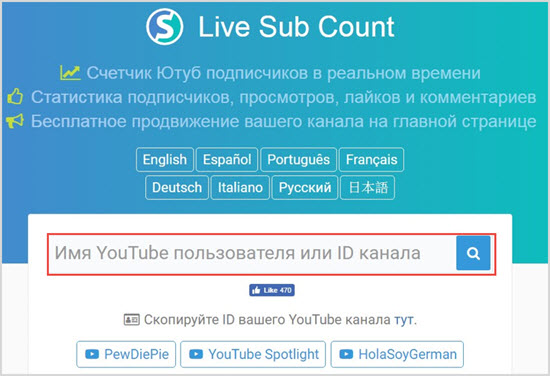 Доходы канала находятся в прямой зависимости только от просмотров и количества рекламных роликов, которые увидят зрители.
Доходы канала находятся в прямой зависимости только от просмотров и количества рекламных роликов, которые увидят зрители.
Но все же совсем сбрасывать со счетов такой показатель не стоит:
- чем популярнее канал, тем больший интерес он вызовет у новых зрителей;
- большинство людей, подписанных на канал, будут получать уведомления о новых видео, что увеличит количество просмотров;
- активные зрители охотно делятся ссылками на интересные видео с другими людьми;
- люди, которые имеют схожие с вашими подписчиками и постоянными зрителями интересы и предпочтения, могут получать в рекомендациях ваши видеоролики.
Итак, наличие фолловеров не обеспечивает напрямую заработок на ютюбе, но их пользовательская активность необходима для успешного продвижения. А значит, необходимо иметь как можно больше реальных людей, которые интересуются вашей тематикой и обеспечивают реальные просмотры.
YouTube изменит принцип отображения количества подписчиков на каналах
23 мая 2019, четверг, 00:16 1278 2019-05-23T00:16:00+03:00 Технологии 2021-10-15T06:03:09+03:00Українські Новини
Українські Новини YouTube изменит принцип отображения количества подписчиков на каналахВікторія Хожаінова
YouTube.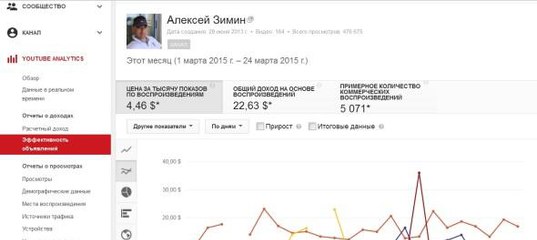 Фото: pixabay
Фото: pixabay
В настоящее время все владельцы каналов на YouTube с более чем 1000 подписчиками видят, что количество их подписчиков по-разному отображается в разных местах в полных и мобильных приложениях видеохостинга. Поэтому YouTube начнет показывать сокращенный номер подписчиков на всех общедоступных поверхностях платформы.
Об этом говорится в сообщении в блоге видеохостинга YouTube.
Изменения вступят в силу с августа 2019 года.
«В некоторых случаях количество подписчиков сокращается (например, 133k), а в других местах мы отображаем полное количество (например, 133,017)», — объяснили проблему в YouTube.
Нововведения приняты для обеспечения большей согласованности везде, где количество подписчиков отображается публично.
«Третьи лица, использующие API-сервисы YouTube, также получают доступ к тем же цифрам, которые вы видите на YouTube. Создатели по-прежнему смогут видеть их точное количество подписчиков в YouTube Studio», — уточнили разработчики.
Создатели по-прежнему смогут видеть их точное количество подписчиков в YouTube Studio», — уточнили разработчики.
На сервисе объяснили, что для каналов с количеством подписчиков менее 1000 будет отображаться точный (не сокращенный) счетчик. Как только канал пройдет этап 1000 подписчиков, публичные цифры начнут сокращаться по скользящей шкале.
Как сообщали Українські Новини, «дизлайки» под видео YouTube могут исчезнуть.
Также YouTube отключил монетизацию на каналах, пропагандирующих отказ от вакцинации.
Тем временем из-за педофилов YouTube отключит комментарии для видео, на которых есть дети.
Добавьте ukranews.com в избранные источники Google Новости
Live Sub Count для YouTube
Как создатель контента YouTube вы, вероятно, уже знакомы с термином «подписчики». Вы также можете иметь четкое представление о том, как количество подписчиков часто соотносится с объемом влияния, которое имеет канал. Но что такое подписчики YouTube? Действительно ли цифры в вашей YouTube Analytics точны? Как все это работает? Этот пост подробно ответит на все эти вопросы, чтобы дать вам представление о подписчиках YouTube и о том, как все это работает.
Вы также можете иметь четкое представление о том, как количество подписчиков часто соотносится с объемом влияния, которое имеет канал. Но что такое подписчики YouTube? Действительно ли цифры в вашей YouTube Analytics точны? Как все это работает? Этот пост подробно ответит на все эти вопросы, чтобы дать вам представление о подписчиках YouTube и о том, как все это работает.
| ИМЯ ИСПОЛНИТЕЛЯ | Подписчики |
| Серия T | 195 471 941 |
| НАБОР Индия | 115 505 140 |
| PewDiePie | 110 410 505 |
| WWE | 82 404 102 |
| Zee Music Company | 77 854 180 |
| Ремесла за 5 минут | 73 959 515 |
| Влад и Ники | 73 015 240 |
| MrBeast | 71 212 034 |
| ЧЕРНЫЙ РОЗОВЫЙ | 68 245 683 |
| Джастин Бибер | 65 800 510 |
| Канал Кондзилла | 64 940 722 |
| HYBE LABELS | 61 908 599 |
| Zee TV | 59 556 498 |
| Идеальный чувак | 56 759 793 |
| Видеоклипы | 54 515 893 |
| Маршмелло | 54 045 615 |
| ChuChu TV Детские стишки и детские песни | 51 948 591 |
| ИМЯ ИСПОЛНИТЕЛЯ | НАЗВАНИЕ ВИДЕО | ПРОСМОТРОВ |
| Детские песни и рассказы Pinkfong | Танец маленькой акулы | 9 495 209 928 |
Луис Фонси ft. Папа янки Папа янки | Despacito | 7 584 835 338 |
| Эд Ширан | Форма тебя | 5 492 056 035 |
| Wiz Khalifa ft. Charlie Puth | Увидимся снова | 5,293,991,887 |
| Получить фильмы | Маша и Медведь: рецепт катастрофы | 4 462 948 507 |
| Марк Ронсон и Бруно Марс | UpTown Funk | 4,328,128,174 |
| Psy | Стиль Каннам | 4 220 787 339 |
| Бордовый 5 | Сахар | 3,570,755,242 |
| Джастин Бибер | Извините | 3 476 382 961 |
| Кэти Перри | Рев | 3 449 632 700 900 10 |
| OneRepublic | Подсчет звезд | 3,418,991,539 |
| Эд Ширан | Мыслить вслух | 3 341 611 919 |
| Алан Уокер | Выцветший | 3,160,501,865 |
Кэти Перри ft. Сочный J Сочный J | Темная лошадь | 3,160,253,743 |
| Major Lazer и DJ Snake при участии MO | Опираясь на | 3,109,763,575 |
| Enrique Iglesias ft. Descemer Bueno и Gente De Zona | Байландо | 3,109,462,762 |
| Тейлор Свифт | Встряхните его | 3,106,782,064 |
| Пассажир | Отпусти ее | 3 095 819 495 |
| Адель | Привет | 2 895 546 675 |
| Тейлор Свифт | Пустое пространство | 2 868 485 450 |
Что такое подписки YouTube и как они работают?
Что такое подписчики YouTube?
Проще говоря, подписчики YouTube — это люди или аккаунты, которые подписаны на ваш канал.Поэтому всякий раз, когда вы загружаете новое видео, ваши подписчики смогут увидеть его в своих лентах.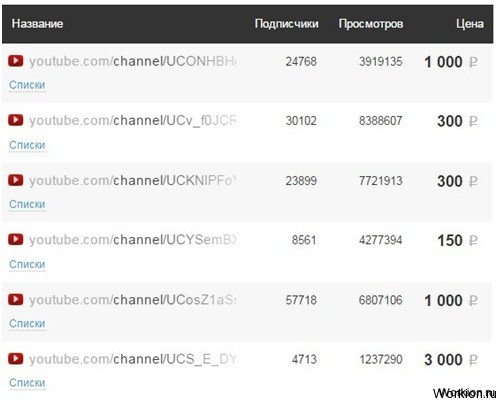 Благодаря этому ваши подписчики с большей вероятностью будут смотреть загружаемые вами видео. Итак, теоретически вы можете получить столько просмотров, сколько количество подписчиков (или больше).
Благодаря этому ваши подписчики с большей вероятностью будут смотреть загружаемые вами видео. Итак, теоретически вы можете получить столько просмотров, сколько количество подписчиков (или больше).
Но в действительности это работает не всегда. Существует множество причин, по которым вы можете не получить столько просмотров, сколько количество подписчиков YouTube, а также другие факторы, влияющие на точность этих цифр.
Неточности и недостатки с подсчетом подписок YouTube
Количество подписчиков YouTube, которое вы видите на своем канале, имеет несколько недостатков.Также есть изменения и проблемы, которые влияют на взаимосвязь между количеством подписчиков и эффективностью вашего канала. Мы подробно обсудим эти факторы в следующих пунктах.
# 1: Улучшения юзабилити YouTube и их влияние на производительность У YouTube ежедневно масса пользователей — более 30 миллионов, если быть точным. И эти пользователи смотрят в общей сложности около 5 миллиардов видео в день. Вдобавок к этому создатели контента на платформе загружают около 300 часов видео каждую минуту.Таким образом, пользователи YouTube могут легко получить загроможденные каналы подписки.
Вдобавок к этому создатели контента на платформе загружают около 300 часов видео каждую минуту.Таким образом, пользователи YouTube могут легко получить загроможденные каналы подписки.
Чтобы решить эту проблему и улучшить удобство использования, YouTube решил внести некоторые изменения. На главной странице пользователя теперь есть сочетание видео с каналов, на которые они подписаны, и видео, рекомендованных на основе их истории просмотра. Это сделано для повышения точности пользовательского фида и увеличения количества просмотров на платформе.
Источник изображения: YouTube
А когда дело доходит до отображения видео с каналов, на которые вы подписаны, YouTube решил сделать все еще более точным, установив приоритеты для каналов, с которыми вы чаще всего взаимодействуете.
Допустим, вы подписались на канал год назад. И вы регулярно смотрели их видео в первые 2-3 месяца подписки. Но теперь вы изменили свои привычки просмотра и направили свое внимание на другие каналы, которые недавно открыли.
В этом случае YouTube будет отображать предложения видео с каналов, с которыми вы недавно взаимодействовали. И, скорее всего, он будет рекомендовать видео с первого канала в конце вашей ленты.Но если вы снова начнете взаимодействовать с первым каналом, он переместит рекомендации из канала в верхнюю часть вашей ленты.
Это означает, что создателям YouTube труднее доставлять свой контент людям, которые подписались на их каналы. Таким образом, вы больше не можете полагаться на количество подписчиков YouTube для измерения вашей эффективности, поскольку это не точный способ предсказать или определить ваши просмотры.
# 2: Ограничения с личными учетными записями и обновлениями в реальном времени
Вы можете заметить, что количество подписчиков YouTube, отображаемое на вашем канале, не соответствует количеству подписчиков, которое вы видите в Google Analytics.Это связано с тем, что YouTube не обновляет статистику вашего канала мгновенно в режиме реального времени. Платформе требуется 48 часов, чтобы обновить данные на вашей панели управления Google Analytics, чтобы убедиться, что ваши новые подписчики являются законными.
Платформе требуется 48 часов, чтобы обновить данные на вашей панели управления Google Analytics, чтобы убедиться, что ваши новые подписчики являются законными.
Кроме того, в списке подписчиков в Creator Studio будет отображаться только количество подписчиков, которые сделали свои подписки общедоступными. Для новых пользователей YouTube их список подписок имеет частную настройку по умолчанию. Пользователи могут сделать этот список подписок общедоступным.Таким образом, ваша аналитика может отслеживать только этих подписчиков с общедоступным списком подписок, что делает отчет немного неточным.
В Influencer Marketing Hub мы решили решить эту проблему, создав инструмент подсчета подписчиков в реальном времени. Этот инструмент позволяет отслеживать рост подписчиков вашего канала в режиме реального времени, не дожидаясь 48 часов, пока обновленные данные появятся в Google Analytics.
Источник изображения: Центр маркетинга влияния
Plus, он позволяет вам следить за количеством подписчиков на ведущих каналах YouTube в режиме реального времени. Поэтому, если вам когда-нибудь интересно, как быстро растут ваши любимые каналы, вы можете оставить эту страницу в закладках.
Поэтому, если вам когда-нибудь интересно, как быстро растут ваши любимые каналы, вы можете оставить эту страницу в закладках.
# 3: Очистка YouTube и их влияние на количество подписчиков
Подобно тому, как фальшивые аккаунты широко распространены в других социальных сетях, YouTube также видит свою долю фальшивых пользователей. Некоторые сайты предлагают свои услуги по предоставлению подписчиков-ботов за определенную плату. Поскольку эти подписчики ненастоящие, они не приносят реальной ценности вашему каналу.Они просто увеличивают количество подписчиков, не влияя на доход и количество просмотров.
Другими словами, они создают впечатление, что вы более популярны, чем вы есть на самом деле. Некоторые ютуберы на самом деле прибегают к хитрой технике покупки подписчиков ботов, чтобы казаться более влиятельными. Это в основном потому, что вам нужно иметь не менее 1000 подписчиков, чтобы монетизировать свой канал.
Но их фальшивое влияние длится недолго, потому что YouTube проводит обычную очистку, чтобы избавиться от этих спам-аккаунтов или аккаунтов ботов. Это означает, что количество подписчиков на каналах, которые купили подписчиков, резко упадет. Фактически, с июля по сентябрь 2018 года YouTube удалил 1,67 миллиона каналов с платформы.
Это означает, что количество подписчиков на каналах, которые купили подписчиков, резко упадет. Фактически, с июля по сентябрь 2018 года YouTube удалил 1,67 миллиона каналов с платформы.
Не все эти учетные записи были учетными записями ботов; некоторые были удалены за нарушение правил YouTube. Однако в декабре следующего года платформа провела еще одну масштабную очистку от поддельных аккаунтов. В результате этой зачистки YouTube-канал PewDiePie потерял 80 000 подписчиков. Что еще более шокирует, так это то, что канал T-Series, который вскоре превзошел PewDiePie по количеству подписчиков, потерял 300 000 подписчиков.
это убивает серию t pic.twitter.com/P80YcvM1XR
— T9 (@Thafnine) 14 декабря 2018 г.
Но не только популярные каналы и каналы, которые сознательно купили поддельных подписчиков, пострадали от очистки YouTube. Некоторые учетные записи ботов автоматически подключаются к случайным каналам, чтобы они выглядели более реальными. Это означает, что даже вы рискуете получить ненастоящих подписчиков. Это также означает, что вы в конечном итоге увидите падение количества подписчиков после обычной чистки.
Это означает, что даже вы рискуете получить ненастоящих подписчиков. Это также означает, что вы в конечном итоге увидите падение количества подписчиков после обычной чистки.
Эти очистки YouTube также удаляют неактивные учетные записи. Это учетные записи, которые могли существовать задолго до того, как Google приобрел платформу. Даже если они больше не используются, они все равно считаются подписчиками. YouTube пытается повысить точность подсчета ваших подписчиков, удаляя эти неактивные учетные записи.
Хорошая новость в том, что у вас будет уверенность в том, что ваши оставшиеся подписчики реальны и приносят вам реальную пользу. Кроме того, количество подписчиков — не единственный показатель, который можно использовать для измерения эффективности.Если вы видите внезапное падение количества подписчиков, но время просмотра и количество просмотров остались прежними, вам не о чем беспокоиться.
Как проверить количество подписчиков YouTube
Теперь, когда вы лучше понимаете количество подписчиков на YouTube, давайте посмотрим, как узнать, сколько у вас подписчиков. Помните, что вы не сможете получить доступ к подробной аналитике через мобильное приложение YouTube. Вам нужно будет использовать веб-браузер.
Помните, что вы не сможете получить доступ к подробной аналитике через мобильное приложение YouTube. Вам нужно будет использовать веб-браузер.
На момент написания этого поста YouTube проходит бета-тестирование новой студии YouTube. Таким образом, вы не сможете получить доступ к классической Творческой студии обычным способом. Но вы по-прежнему можете просматривать количество подписчиков через Studio Analytics. Вот как это сделать:
- Сначала щелкните значок своего профиля в правом углу. Затем выберите «YouTube Studio (бета)».
- Откроется новая панель инструментов Studio. Нажмите «Аналитика» слева.
- Отсюда вы можете получить доступ к подробным данным об эффективности вашего канала — от времени просмотра и просмотров до количества подписчиков.
Если вы по-прежнему хотите использовать классическую Творческую студию, вы можете сделать это, выполнив следующие действия:
- Щелкните «Creator Studio Classic» в нижнем левом углу страницы.

- Появится окно с вопросом, почему вы хотите переключиться.Просто выберите причину, и вы вернетесь к старой панели инструментов Creator Studio. Оттуда нажмите на опцию «Сообщество».
- Затем вы получите возможность просматривать подписчиков вашего канала. Это отобразит всех подписчиков, которые решили сделать свои подписки общедоступными. Вы также увидите основную информацию, например, когда они подписались на ваш канал и сколько у них подписчиков.
Вы также можете отсортировать подписчиков по «самым последним» и «самым популярным».«Так что вы сможете отслеживать, подписались ли на вас другие создатели контента YouTube. Если да, то было бы неплохо последовать за ними в ответ и попытаться построить с ними отношения для будущего партнерства.
Установление ценных партнерских отношений может стать отличным способом развития вашего канала. Вы можете совместно создавать с ними контент, попросить их показать вас или даже включить их в свои видео.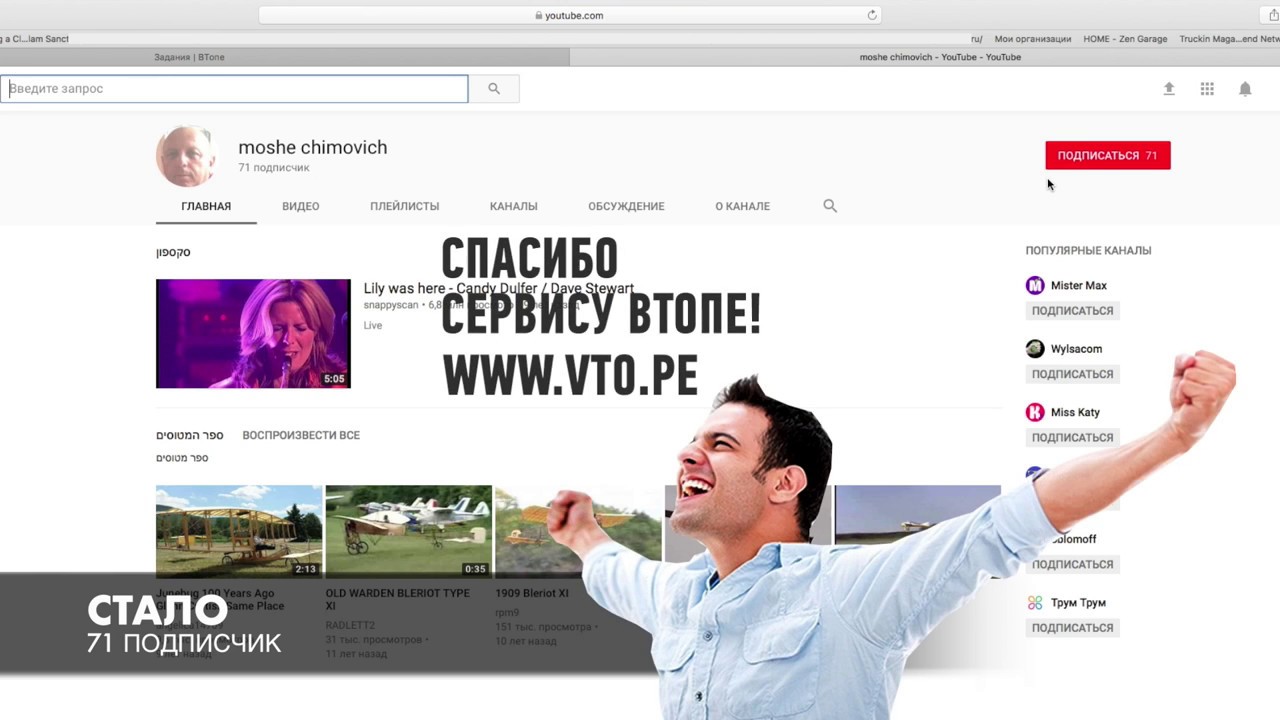 Это привлечет их аудиторию на ваш канал и поможет вам привлечь больше подписчиков.
Это привлечет их аудиторию на ваш канал и поможет вам привлечь больше подписчиков.
Последние мысли
Теперь у вас есть полное представление о подписчиках YouTube и обо всех факторах, которые могут повлиять на количество подписчиков.Вы также знаете, как проверить количество подписчиков на YouTube с помощью Google Analytics. Но помните, что эти цифры не всегда актуальны и точны. Вы можете использовать наш инструмент подсчета подписчиков в реальном времени, чтобы проверить количество подписчиков в режиме реального времени.
Часто задаваемые вопросы
Какие подписчики YouTube?
Как мы уже говорили в этой статье, подписчики YouTube — это люди или аккаунты, которые подписываются на ваш канал. Каждый раз, когда вы загружаете новое видео, ваши подписчики будут видеть его в своих лентах.Благодаря этому ваши подписчики с большей вероятностью будут смотреть загружаемые вами видео. Теоретически вы можете получить столько просмотров, сколько количество подписчиков, или даже больше.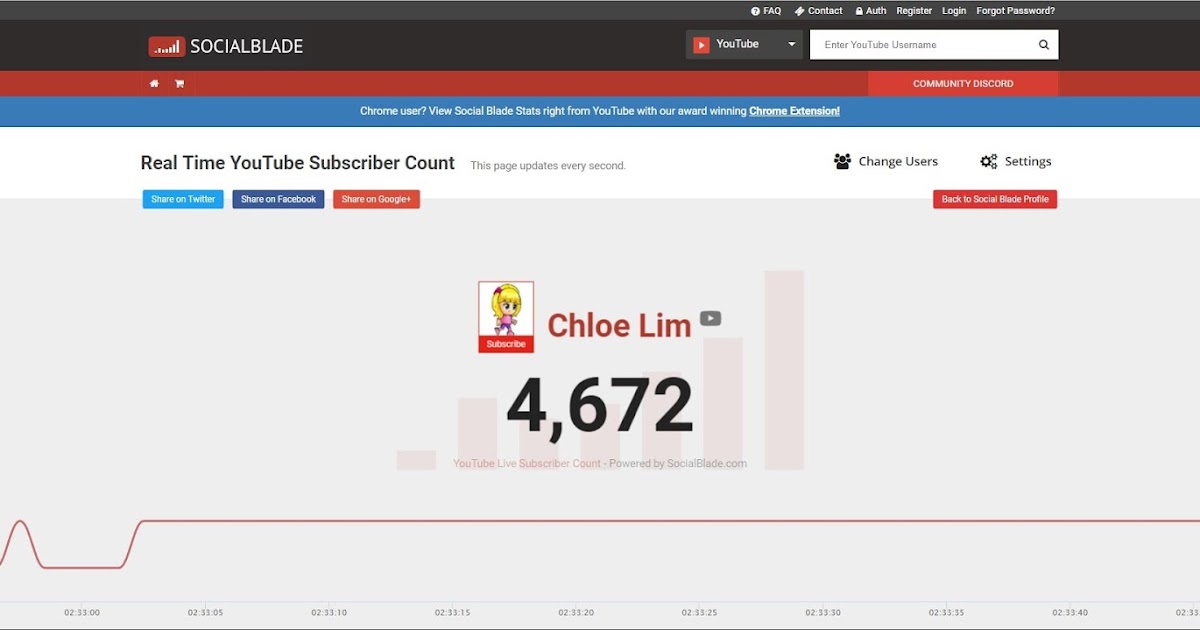 Подписчики должны быть вашими лучшими сторонниками, поскольку они признали отличные особенности ваших видео и вашего канала.
Подписчики должны быть вашими лучшими сторонниками, поскольку они признали отличные особенности ваших видео и вашего канала.
Почему подписчики YouTube важны?
подписчика YouTube важны, потому что они уже дали положительный сигнал к вашим видео. Они просмотрели некоторые из ваших видео и, подписавшись, они решили просматривать ваши будущие загрузки.Вы можете смотреть на них как на самую лояльную зрительскую аудиторию. YouTube включает новые видео с каналов, на которые кто-то подписывается, в свой основной канал каждый раз, когда они открывают приложение, так что это продвигает ваши видео к аудитории подписчиков, и вам не нужно их продвигать.
Как узнать, кто подписан на вас на YouTube?
Вы можете просмотреть полный список своих подписчиков только в веб-версии YouTube. Для этого перейдите на youtube.com/subscribers. Вы можете сделать это как с настольного компьютера, так и с мобильного устройства, но вы не найдете этого в своем приложении YouTube. Вы можете увидеть 100 своих последних подписчиков в Студии YouTube. Нажмите кнопку YouTube Studio вверху своего канала. На его панели управления найдите карточку под названием «Последние подписчики» и нажмите «Подробнее».
Вы можете увидеть 100 своих последних подписчиков в Студии YouTube. Нажмите кнопку YouTube Studio вверху своего канала. На его панели управления найдите карточку под названием «Последние подписчики» и нажмите «Подробнее».
Можно ли покупать подписчиков YouTube?
Хотя вы найдете места, где можно купить подписчиков YouTube, это никогда не будет хорошей идеей. Такая практика нарушает Условия использования YouTube, и они с радостью приостановят или прекратят действие вашей учетной записи. Даже если вы готовы играть на YouTube, не узнав об этом, фальшивые подписчики никогда не пойдут на пользу вашему каналу.Даже если эти подписчики — реальные люди, а не боты, они не будут интересоваться вашим контентом и никогда не будут смотреть или взаимодействовать с вашими видео.
Платят ли ютуберам за лайки или просмотры?
Мы писали об этом более подробно в разделе Как платят ютуберам? Самый распространенный источник дохода — это доход от AdSense. Вы можете выбрать либо рекламу с оплатой за тысячу показов (стоимость за 1000 просмотров), либо с оплатой за клик (стоимость за клик). С объявлениями CPM существует четкая связь между вашими просмотрами и деньгами, которые зарабатывают объявления.Минимальный порог выплаты составляет 100 долларов, поэтому, если вы не заработаете достаточно денег, Google никогда не выплатит.
С объявлениями CPM существует четкая связь между вашими просмотрами и деньгами, которые зарабатывают объявления.Минимальный порог выплаты составляет 100 долларов, поэтому, если вы не заработаете достаточно денег, Google никогда не выплатит.
Как получить первых 100 подписчиков YouTube?
В большинстве случаев заработать первых 100 подписчиков будет труднее всего. Слишком много ютуберов сдаются задолго до того, как достигают сотого подписчика. Начните с определения отдельной ниши для вашего канала — вы хотите, чтобы большинство ваших видео были посвящены одной конкретной теме. Затем создайте привлекательный профиль, отражающий нишу ваших видео.Сделайте трейлер для своего канала, который автоматически воспроизводится для тех, у кого нет подписки. Убедитесь, что у каждого видео есть привлекательная миниатюра и название, которое легко найти при поиске.
Вы Создатель?
Будьте в курсе новых функций TikTok и Youtube для авторовКак посмотреть подписчиков канала на YouTube
Вы когда-нибудь задумывались, сколько подписчиков на самом деле имеет какой-нибудь крупный YouTuber или, возможно, ваш друг в этом районе, который пытается стать постоянным YouTuber? Или кто на самом деле подписывается на их каналы?
Хотя вы не можете точно увидеть людей, которые подписываются на определенный канал, вы можете увидеть, сколько людей подписано на этот или ваш канал. Однако вы можете видеть, кто подписался на ваш канал YouTube. Оставайтесь с нами, чтобы узнать, как это сделать.
Однако вы можете видеть, кто подписался на ваш канал YouTube. Оставайтесь с нами, чтобы узнать, как это сделать.
Способы увидеть количество подписчиков на любом устройстве
Если вы хотите узнать, сколько людей подписано на другого пользователя, этот раздел для вас. Хотя вы не можете увидеть, кто подписывается, или какую-либо аналитику канала, вы можете хотя бы получить номер.
Поиск по имени
Если вы введете точное название канала YouTube и нажмете кнопку поиска, какое бы устройство вы ни использовали, первым результатом будет сам канал, который покажет вам, сколько у него подписчиков.Кроме того, вы также можете увидеть количество загруженных видео, а также подписаться и нажать кнопку колокольчика, чтобы получать уведомления о каждом новом видео, загружаемом каналом. Это лучше всего работает с известными каналами, и в этом случае вы сможете сразу увидеть их последние загрузки.
Внутри видео
При просмотре видео на YouTube вы можете увидеть количество подписчиков канала, на котором было загружено видео. Номер находится внутри красной кнопки «Подписаться» (или серой кнопки «Подписка», если вы являетесь подписчиком этого канала).
Компьютерно-ориентированный способ
Если вы когда-нибудь задумывались, сколько подписчиков имеют некоторые каналы, это, возможно, самый удобный способ. Благодаря меню в левой части экрана вы можете перейти на вкладку «Подписки», если вы вошли в YouTube.
Здесь вы можете увидеть самые новые видео, загруженные с каналов, на которые вы подписаны. При нажатии кнопки «Управление» в правом верхнем углу экрана отображается список ваших подписок с указанием количества подписчиков.Вы также можете включить уведомления для каждого из них.
Определение количества подписчиков вашего канала
Один из лучших инструментов для увеличения числа подписчиков, монетизации себя и роста популярности — это изучение аналитики вашего канала. К счастью, YouTube делает это просто. Следуйте инструкциям ниже, чтобы узнать, сколько у вас подписчиков.
YouTube Studio
При входе в YouTube Studio сразу же отображается количество подписчиков вашего канала. Чтобы получить доступ к студии, щелкните значок своего профиля в правом верхнем углу экрана и выберите «YouTube Studio.”
Количество ваших подписчиков отображается в разделе« Аналитика канала »справа.
Просмотр подписчиков на ваш канал
YouTube не покажет вам всех ваших подписчиков. К сожалению, вы увидите только тех, кто подписался в течение последних 28 дней, и тех, чьи подписки являются общедоступными. Это означает, что у вас, вероятно, будет больше подписчиков, чем вы можете идентифицировать. Кроме того, вы не сможете увидеть зрителей, которых YouTube определяет как спам или чьи аккаунты заблокированы.
Если вы хотите увидеть точное количество пользователей, которые подписаны на ваш канал, сделайте следующее:
- Войдите на YouTube и щелкните значок своего профиля.
- Выберите «YouTube Studio, как мы делали выше».
- Появится панель инструментов YouTube Studio, где вы увидите карточку «Недавние подписчики».
~ Если вы не видите карточку в этом месте, вероятно, у вас нет новых подписчиков или слишком мало подписчиков, чтобы YouTube мог предоставить вам информацию. Некоторые даже предполагают, что это потому, что ваш канал слишком новый. - Нажмите «Подробнее», чтобы просмотреть полный список.
На телефоне Android
Вы не можете увидеть, кто подписался на вас на смартфоне, но вы все равно можете увидеть свое количество подписчиков на YouTube. Вот как это сделать на телефоне Android:
- Откройте приложение YouTube для Android.
- Нажмите на значок своего профиля, который находится в правом верхнем углу экрана.
- В следующем меню «Учетная запись» нажмите маленькую черную стрелку рядом с названием вашего канала.
- Появится небольшое окно «Учетные записи», в котором будут показаны все ваши каналы с указанием их адресов электронной почты и соответствующего количества подписчиков.
Часто задаваемые вопросы
Как мне узнать, на кого я подписан?
Узнать, на кого вы подписаны, намного проще, чем узнать, кто подписан на вас. Все, что вам нужно сделать, это нажать на три горизонтальные линии в верхнем левом углу YouTube после входа в систему.
Прокрутите вниз до разделов «Подписки» и просмотрите каналы.Вы также можете нажать кнопку «Показать еще», чтобы показать все каналы, на которые вы подписаны.
Могу ли я видеть своих подписчиков в течение всего срока действия моей учетной записи?
Как и на многих других веб-сайтах, аналитика — это просто инструмент, который показывает, как вы выглядите. Аналитика дает вам подробную информацию о том, какие видео пользуются наибольшей популярностью. Возможно, вы не сможете точно увидеть, кто подписался на вашу учетную запись за последние 28 дней, но вы можете увидеть, когда у вас было наибольшее количество подписчиков.
Перейдите на панель управления, как мы делали выше, и нажмите «Перейти к аналитике канала» в центре страницы (найдите синюю гиперссылку). Выберите диапазон дат в правом верхнем углу и выберите «Срок действия». Затем нажмите «Подробнее» под графиком. Теперь вы можете немного прокрутить вниз и увидеть, когда ваши подписчики начали нажимать кнопку, чтобы подписаться на ваш канал.
В ногу с YouTube
YouTube претерпел множество изменений, и в настоящее время ведется работа над другими.Хотя YouTube постоянно настраивает свой интерфейс и меню, вы все равно можете довольно легко получить доступ к классической версии Creator Studio и аналитике каналов, что, несомненно, порадует пользователей YouTube старого поколения, но достаточно легко для понимания новыми пользователями YouTube.
Вам важно иметь большое количество подписчиков? У канала должно быть много подписчиков, чтобы вы тоже подписались? Более того, работаете ли вы над тем, чтобы стать ютубером или видеоблогером — самой желанной профессией, согласно опросу американских детей? Дайте нам знать в комментариях ниже.
YouTube перестанет отображать точное количество подписчиков в сентябре
В попытке снять давление со стороны создателей YouTube меняет способ отображения количества подписчиков в аккаунте. В течение сентября платформа сокращает общедоступный подсчет подписчиков. Например, если у автора 1 234 567 подписчиков, зрители увидят, что это 1,23 миллиона. YouTube объявил об изменении в мае, но на этой неделе опубликовал более подробную информацию. Как вы понимаете, пользователи недовольны.
Сокращенный счетчик общедоступных подписчиков постепенно вводится со следующей недели.
Мы услышали много отзывов от сообщества после нашего объявления в мае — мы обновили наш исходный пост с дополнительной информацией здесь https://t.co/YHRfW7JlDr
— TeamYouTube (@TeamYouTube) 29 августа 2019 г.
Когда впервые было объявлено об изменении, YouTube заявила, что надеется обеспечить единообразие количества подписчиков в своих настольных и мобильных приложениях. «Помимо обеспечения большей согласованности, это устраняет опасения авторов по поводу стресса и благополучия, в частности, в отношении отслеживания общедоступных подписчиков в режиме реального времени», — написал сегодня YouTube.«Мы надеемся, что это поможет всем создателям сосредоточиться на рассказе своей истории и не испытывать давления на цифры».
В апреле Instagram протестировал аналогичную функцию, которая скрывала количество лайков от зрителей, но пользователи YouTube отмечают, что создатели по-прежнему смогут видеть, сколько у них подписчиков в YouTube Studio и YouTube Analytics. Так что, если они одержимы новыми подписчиками, это не поможет. Как указывает Android Police , это также может сделать становление фанатом менее личным, потому что количество подписчиков не изменится, когда вы подпишетесь.
Только для учетных записей с более чем 1000 подписчиков будет сокращено количество подписчиков. Но это изменение также касается службы API данных YouTube, используемой такими платформами, как Social Blade, которая отслеживает количество подписчиков на YouTube, Twitch, Instagram и Twitter. Компания вчера выступила против изменения. В своем обновлении YouTube написал: «Хотя мы знаем, что не все согласятся с этим обновлением, мы надеемся, что это позитивный шаг для сообщества, как просматривающего, так и создающего контент.«
YouTube объявили, что они начнут работу с сокращенным количеством подписчиков в сентябре. Хотя мы не рады, что они идут по этому пути, мы адаптируем сайт для поддержки этого изменения, чтобы продолжать предоставлять вам данные. https://t.co/qyBQP4pvQx
— Social Blade (@SocialBlade) 29 августа 2019 г.
Все продукты, рекомендованные Engadget, выбираются нашей редакционной группой, независимо от нашей материнской компании. Некоторые из наших историй содержат партнерские ссылки. Если вы покупаете что-то по одной из этих ссылок, мы можем получать партнерскую комиссию.
Просмотрите общее количество подписчиков вашего канала YouTube после сокращения общедоступных номеров
Начиная со 2 сентября, YouTube перестанет публично отображать точное количество подписчиков. Вы по-прежнему сможете видеть точное количество подписчиков вашего канала в YouTube Analytics. И это правда, что цифры нигде не совпадают. Вот текущие цифры моего канала:- На моем канале: 2,895
- Social Blade: 2,894
- Панель инструментов бета-версии YouTube Studio и приложения YouTube Studio для Android: 2 890
- YouTube Analytics в Studio, бета: 2 886
- Кнопка подписки на YouTube (здесь в правом меню): 2k
Это не очень большая разница, но это говорит о том, что эти последние цифры не так точны в данный момент.
Для каналов с числом подписчиков не менее одной тысячи количество подписчиков будет округлено до трехзначного числа. Это означает, что если у вашего канала 3141 подписчик, он будет отображаться как 3,14 тысячи; если у него 60 221 407 подписок, он будет отображаться как 60,2k; если у него 2 997 924 сабвуфера, он будет отображаться как 2,99 млн.
Найдите «точное» количество подписчиков вашего канала YouTube
3. Откроется панель управления вашего канала. Карточка Channel Analytics на панели инструментов показывает текущее количество подписчиков вашего канала.
Узнайте больше о подписчиках вашего канала YouTube в Analytics
. Вы можете узнать больше о том, когда и где люди подписались на ваш канал, в Аналитике вашего канала.1. Войдите на YouTube
2. Нажмите значок своего канала в правом верхнем углу, затем нажмите YouTube Studio, чтобы открыть studio.youtube.com. 3. В YouTube Studio нажмите Analytics в меню слева. Или перейдите прямо на www.youtube.com/analytics.
4. Перейдите на вкладку Аудитория
5.Щелкните Subscribers над графиком.
6. Измените охватываемый диапазон дат в правом верхнем углу. Вы можете установить любой интересующий вас диапазон дат, включая конкретную дату, месяц или период времени, или просмотреть всех своих подписчиков, выбрав Lifetime.
7. Наведите указатель мыши на количество подписчиков, чтобы увидеть точное количество подписчиков.
8. Щелкните См. Подробнее под обзорной диаграммой подписчиков для получения подробной статистики по подписчикам по видео и источнику подписки.
Данные в YouTube Studio отстают примерно на день или около того, поэтому вы не увидите сегодняшних подписчиков, включенных в общее количество.
Обратите внимание, что данные об уникальных зрителях и среднем количестве просмотров на одного зрителя недоступны до 1 августа 2017 г., поэтому эти числа будут пустыми, если диапазон дат начинается до этой даты.
Узнать большеКак сокращенные номера подписчиков будут отображаться в приложении YouTube
Менее 1000 подписчиков
Без изменений, если у вашего канала менее 1000 подписчиков.Отобразится точное число.
Пример: 123 подписчика
Отображается как: 123 подписчика
Число увеличивается: при получении хотя бы 1 нового подписчика
От 1000 до 10 000 подписчиков
Если на вашем канале минимум одна тысяча, но меньше десяти тысяч подписчиков, число округляется до ближайших десяти подписчиков.
Пример: 1234 подписчика
Отображается как: 1,23 тыс. Подписчиков
Количество увеличивается с шагом 10 абонентов
Например, у моего канала сейчас 2895 подписчиков.Это будет отображаться как 2,89 тыс. Подписчиков.От 10 000 до 100 000 подписчиков
Если у вас не менее десяти тысяч, но менее ста тысяч подписчиков, число округляется до ближайшей сотни подписчиков.
Пример: 12 345 подписчиков
Отображается как: 12,3 тыс. Подписчиков
Количество увеличивается с шагом 100 абонентов.
От 100 000 до 1 000 000 подписчиков
Если у вашего канала не менее ста тысяч, но менее 1 миллиона подписчиков, число округляется до ближайшей тысячи подписчиков.
Пример: 123456 подписчиков
Отображается как: 123k подписчиков
Количество увеличивается с шагом 1000 абонентов.
От 1 000 000 до 10 000 000 подписчиков
Если у вашего канала не менее одного миллиона, но менее 10 миллионов подписчиков, число округляется до ближайших десяти тысяч подписчиков.
Пример: 1234567 подписчиков
Отображается как: 1,23 млн подписчиков
Количество увеличивается с шагом 10 000 подписчиков.
YouTube перестанет отображать точное количество подписчиков в этом месяце
YouTube объявил о планах постепенно отказаться от отображения точного количества подписчиков для каналов с более чем 1000 подписчиков.
Вместо того, чтобы показывать точное количество подписчиков конкретного канала, пользователи будут видеть сокращенный общедоступный номер. Создатели по-прежнему смогут видеть точное число в своей студии YouTube и в аккаунте аналитики, но оно больше не будет отображаться публично.
Видеоплатформа впервые объявила об этом изменении в мае, но не предоставила конкретных подробностей о том, когда это изменение должно произойти. На прошлой неделе YouTube наконец-то пояснил, что платформа готовится развернуть эту инициативу в сентябре.
Сокращенный счетчик общедоступных подписчиков постепенно вводится со следующей недели.
Мы услышали много отзывов от сообщества после нашего объявления в мае — мы обновили наш исходный пост, добавив дополнительную информацию здесь → https: // t.co / YHRfW7JlDr
— TeamYouTube (@TeamYouTube) 29 августа 2019 г.
YouTube заявляет, что решение сократить количество подписчиков является ответом на растущую обеспокоенность психическим здоровьем авторов и уменьшить чрезмерную зацикленность на колебании числа подписчиков:
«Помимо обеспечения большей последовательности, это устраняет обеспокоенность создателей по поводу стресса и благополучия, в частности, в отношении отслеживания общедоступных подписчиков в режиме реального времени. Мы надеемся, что это поможет всем авторам сосредоточиться на рассказе своей истории и меньше испытывать давление. насчет цифр.”
Это мышление, похоже, перекликается с другими ведущими социальными платформами, такими как Facebook и Instagram, которые также недавно объявили об инициативах по удалению таких показателей взаимодействия, как количество лайков, из публичного отображения.
Причина ясна — удаление этих чисел может уменьшить беспокойство пользователей по поводу публикации и, таким образом, повысить активность на платформе.
Однако, поскольку многие пользователи YouTube создают видео в качестве своей постоянной работы , это изменение вызывает серьезные опасения как у ведущих авторов, так и у брендов.
Как будут выглядеть эти изменения?
В течение месяца вы можете заметить, что каналы с более чем 1000 подписчиков выглядят немного иначе.
YouTube поделился GIF-изображением, в котором показано, как это будет выглядеть ниже.
Для дальнейшего пояснения YouTube также создал диаграмму, показывающую точно , как каждый канал будет сокращен в зависимости от количества подписчиков:
По сути, YouTube сохранит первые три числа, сократив остальные.Из приведенных выше примеров неясно, будут ли эти числа округлены в большую сторону.
Этот новый сокращенный номер будет отображаться на всех общедоступных объектах на канале каждого автора. Он также будет распространяться на любое стороннее приложение, которое использует количество подписчиков в своих услугах.
Как отмечалось ранее, создатели по-прежнему будут иметь доступ к своему точному количеству в серверной части, но только они смогут это увидеть.
Как это повлияет на создателей и бренды?
Новая система YouTube вызвала негативную реакцию многих авторов.
Вполне понятно: в конце концов, сокращение количества подписчиков может существенно исказить реальную вовлеченность канала.
Негативные последствия этого изменения особенно ощутят на себе создатели с большим количеством подписчиков, которые обычно зависят от доходов YouTube и спонсорской поддержки бренда.
Например, если у вас 2329 подписчиков, и YouTube сокращает их до 2,32K, это довольно точно представляет фактическое число.Однако, если у вас 20 395 892 подписчика, у вас будет отображаться только 20,3 миллиона — без учета более 95 тысяч подписчиков из вашего профиля.
Это особенно проблематично, потому что бренды полагаются на это количество подписчиков, чтобы определить, хотят ли они сотрудничать с влиятельным лицом и сколько они готовы заплатить за это партнерство. Если почти 100000 человек не отображаются, это может привести к тому, что создатели будут упущены из виду или недооценены для сделок с брендами.
Кроме того, это изменение может создать дополнительные проблемы для брендов, которые хотят сотрудничать с влиятельными лицами для проведения кампаний — теперь им придется полагаться на авторов для точного подсчета количества подписок. Конечно, это можно легко подтвердить, сделав снимок экрана с точным подсчетом создателей в их бэкэнде аналитики, но для этого брендам требуется пройти более трудоемкий процесс проверки, чтобы определить, с кем они хотят работать.
Это будущее социальных сетей?
YouTube — не первая платформа, которая поддерживает идею ограничения публичного доступа к показателям вовлеченности, но она будет первой, кто выполнит свой план, если он будет полностью запущен в сентябре, как было объявлено.
Согласно недавнему исследованию, «подсчеты лайков» на самом деле являются наиболее вредными для психического здоровья пользователей, поэтому понятно, что вызвало такой переход с платформ.
Люди все больше и больше связывают свою самооценку с уровнем активности, которую они получают в социальных сетях, и это проявляется только в большей степени для молодых пользователей.
Однако, честно говоря, до тех пор, пока YouTube не объявил об этом, я думал, что многое из этого было более или менее пиар-ходом с целью «очеловечить» эти платформы.Я никогда не думал, что они действительно пойдут вперед и внесут эти изменения.
Даже сейчас я не могу сказать, будет ли это всего лишь быстрая прихоть или я останусь здесь надолго. Хотя я полностью понимаю, насколько токсичными могут быть эти функции, я не могу представить себе, какими были бы социальные сети без , особенно для аккаунтов брендов, стремящихся расширить свои каналы.
Вот в чем дело: не имея возможности видеть, как дела других человек, трудно понять, где вы стоите.Если вы не можете увидеть, сколько подписчиков или лайков получают другие люди в вашей отрасли, трудно сделать однозначные выводы о своей аудитории или увидеть тенденции.
Наша аналитика будет в виде пузыря, полностью лишенного контекста. Наши сообщества больше не смогут праздновать наш успех. Если вы хотите защитить авторов от культуры отмены, дайте им возможность отказаться от отслеживания в реальном времени. Нажать на нас всех — это не ответ.
— CaptainSauce (@TheCaptainSauce) 29 августа 2019 г.
Итак, если этот действительно станет будущим социальных сетей, я думаю, что нужно сделать больше для учетных записей брендов или влиятельных лиц, чтобы обеспечить лучший доступ к этим ценным наборам данных в серверной части.
YouTube скоро будет отображать только сокращенные — и не точные — количество подписчиков
С августа, YouTube представляет революционное изменение способа отображения количества подписчиков на всех платформах.
Вместо того, чтобы демонстрировать точное количество подписчиков, которых накопили создатели, видеогигант теперь будет отображать только сокращенные цифры. Изменение коснется каналов, у которых более 1000 подписчиков, пояснила компания на своей странице поддержки, а это означает, что каналы с менее чем 1000 подписчиков по-прежнему будут видеть свое точное количество подписчиков.
Однако по состоянию на август, если у канала, например, 4227 подписчиков, его общедоступный показ на всех поверхностях YouTube будет иметь значение «4,2k». То есть, пока этот канал не достигнет 4300 подписчиков, после чего он будет отображать «4,3k». Примечательно, что YouTube не будет округлять математически. Таким образом, даже если у канала, например, 4299 подписчиков, он все равно будет отображаться как «4,2 тыс.». YouTube отмечает, что для каналов с сотнями тысяч или миллионами подписчиков он будет использовать следующие форматы соответственно: «100K» (обратите внимание на отсутствие десятичной точки) и «1M».
Подписаться на ежедневные новости о Tubefilter
ПодписатьсяСтоит также отметить, что создатели всегда смогут увидеть точное количество подписчиков на панели инструментов YouTube Studio . YouTube также заявил, что изменение повлияет только на количество подписчиков и не повлияет на отображение просмотров, лайков или антипатий.
«Третьи стороны, использующие службы API YouTube, также получат доступ к тем же счетчикам общедоступности, которые вы видите на YouTube», — написал YouTube в своем сообщении службы поддержки.С этой целью сторонние веб-сайты, такие как Social Blade , которые детально отслеживают статистику подписчиков YouTube, могут быть заблокированы в их способности делать это с августа.
The Verge отмечает, что YouTube развертывает капитальный ремонт после огромного раскола в косметическом сообществе на прошлой неделе, когда фанаты, затаив дыхание, отслеживали рост и убытки подписчиков враждующих создателей Тати Уэстбрук , Джеймс Чарльз и Джеффри Стар .С этой целью многие каналы YouTube также в прямом эфире транслировали в реальном времени потери и рост подписчиков во время спора — во многом так же, как FlareTV сделал это успешно во время битвы подписчиков Феликса «PewDiePie» Кьельберга с индийским музыкальным гигантом Серия Т . Во многих случаях эта информация берется из Social Blade.
YouTube отказался комментировать, разворачивает ли он изменение отображения в ответ на такие ситуации. В своем сообщении на форуме он сказал, что делает это «для большей согласованности везде, где мы публично отображаем количество подписчиков.”
Как увидеть список ваших подписчиков на YouTube
- Если вы регулярно публикуете видео на YouTube, вы должны знать, как увидеть количество подписчиков и список своих подписчиков.
- Полный список подписчиков YouTube можно увидеть только в настольной версии YouTube, доступ к которой можно получить через веб-браузер на компьютере или мобильном устройстве (но не в мобильном приложении).
- Посетите домашнюю страницу Business Insider, чтобы узнать больше.
Поскольку каждую минуту на YouTube загружается более 500 часов видео, неудивительно, что у многих издателей растет огромное количество подписчиков, число подписчиков достигает миллионов, а доходы от рекламы и размещения продуктов достигают столь же высокого уровня.
Если вы сами публикуете видео на YouTube, возможно, вы захотите узнать, как увидеть своих подписчиков. Не только знание того, скольким у вас есть помощь, видение типов людей, которые следят за вами, также может помочь вам генерировать идеи и выяснить, какие видео хотели бы видеть ваши подписчики.
Вы можете узнать, кто подписался на ваш канал YouTube, через настольную версию YouTube или проверить количество подписчиков через приложения для iPhone и Android. Вот как это сделать.
Ознакомьтесь с продуктами, упомянутыми в этой статье:iPhone Xs (от $ 999.99 в Best Buy)
Google Pixel 3 (от 799,99 долларов США в Best Buy)
Как увидеть своих подписчиков YouTube на рабочем столе1. Войдите в свою учетную запись YouTube и щелкните фотографию своего профиля в правом верхнем углу экрана.
2. Найдите и щелкните опцию «Ваш канал».
3. Под именем пользователя вашего канала должно быть указано количество ваших подписчиков.
Вы также можете увидеть список ваших последних подписчиков, включая их имена и профили, в YouTube Studio (бета).
4. В строке меню в верхней части канала нажмите синюю кнопку «YouTube Studio (бета)».
Откройте Студию YouTube со страницы своего канала.Дженнифер Стилл / Business Insider5. На панели инструментов экрана YouTube Studio найдите карточку под названием «Последние подписчики» и нажмите «Подробнее», чтобы получить дополнительную информацию. Обратите внимание, что будут отображаться только 100 последних подписчиков, и что будут видны только подписчики, которые решили оставить свой профиль общедоступным.
- Если у вас нет YouTube Studio (бета) или приведенный выше список не отображается в вашей учетной записи, вы также можете увидеть полный список ваших общедоступных подписчиков, перейдя на YouTube.ru / subscribers через классическую версию Творческой студии YouTube.
Полный список ваших подписчиков доступен только в настольной версии YouTube, к которой вы также можете получить доступ на мобильном устройстве, войдя в свою учетную запись в веб-браузере и перейдя на youtube.com/subscribers.
Однако в мобильном приложении YouTube вы можете видеть только свое количество подписчиков YouTube, а не полный список имен.Вот как это сделать.
1. Найдите и коснитесь значка YouTube, чтобы открыть приложение и убедиться, что вы вошли в свою учетную запись.
2. Коснитесь значка своего профиля в правом верхнем углу экрана, а затем выберите параметр «Ваш канал» на экране учетной записи.
На странице своей учетной записи перейдите на свой канал.
 youtube.com/advanced_settings )
youtube.com/advanced_settings )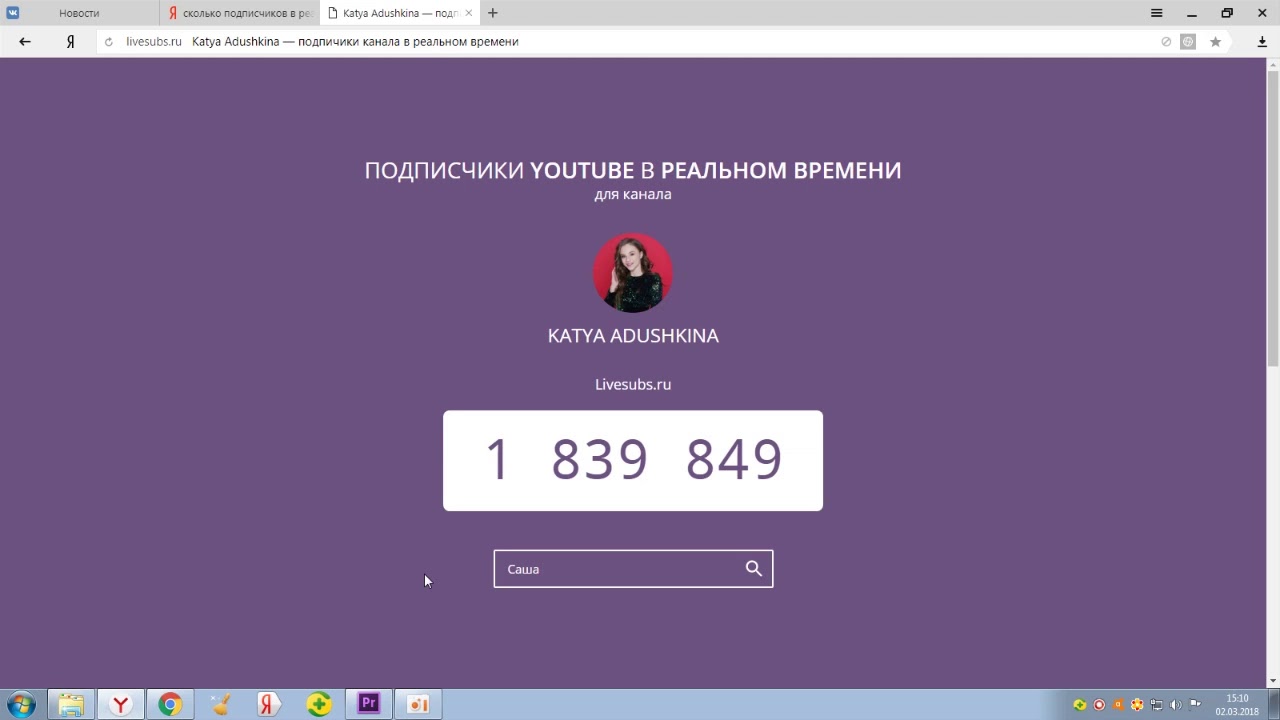

 Во вкладке «Обзор» коснитесь поля «Подписчики», чтобы открыть график изменения средней величины за 28 дней. Нажмите по стрелке рядом с указанием периода – вы можете перейти к любому другому временному промежутку.
Во вкладке «Обзор» коснитесь поля «Подписчики», чтобы открыть график изменения средней величины за 28 дней. Нажмите по стрелке рядом с указанием периода – вы можете перейти к любому другому временному промежутку.
Об авторе